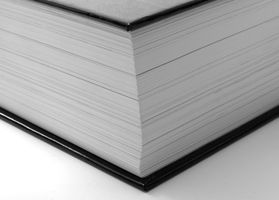
Adobe InDesign è un'applicazione intuitiva che consente di eseguire molte attività all'interno del pacchetto stesso. La possibilità di inserire le immagini nella pagina e senza sforzo il vostro testo a capo ed eseguire capolettera e stili di layout lo rende un ottimo strumento per la creazione di libri, periodici, manuali e cataloghi anche. È possibile utilizzare opzioni di stile globale, conseguente il repentino cambio di font, colori e layout in tutto l'intero libro. Dove molti altri word processor e applicazioni di desktop publishing cadono a breve, supera Adobe InDesign.
Istruzioni
1
Aprire Adobe InDesign. Dal menu "File", selezionare "Nuovo" quindi "Libro". Appare la finestra di nuovo libro, che richiede di scegliere un nome di directory e file per il tuo nuovo libro. Il nome del file avrà il nome di estensione del file "indb".
2
Digitare il nome del tuo nuovo libro nel campo "Nome File" e inserire eventuali commenti di versione che potrebbe essere nel campo "Versione Commenti". Fare clic su "Salva".
3
Aggiungere documenti al tuo libro creando nuovi documenti passando al menu "File" e selezionando "Nuovo" e "Document". In alternativa, è possibile fare clic sul segno "Più" (aggiungere documenti) nella parte inferiore della finestra di dialogo "Rubrica". È possibile comporre e assemblare documenti da varie fonti, quali blocco note o in altri documenti InDesign per consolidare il vostro lavoro. È inoltre possibile ridisporre l'ordine dei documenti all'interno del libro cliccando e trascinando le relative icone nell'ordine preferito.
4
Numerare o rinumerare le pagine del documento facendo doppio clic il numero di pagina nella finestra di dialogo "Libro". Il pannello "Opzioni di numerazione documento pagina" viene visualizzato. In questa finestra si può specificare la numerazione di pagina automatica, scegliere il numero di pagina iniziale precisa e vostra scelta prefisso di sezione e di stile prefisso il nome. È possibile modificare le preferenze più tardi.
5
Aggiungere e modificare testo utilizzando cornici di testo selezionando lo strumento "Testo" e trascinando l'area dove verrà visualizzato il testo. Il solito grassetto, le preferenze di stile, colore e tipo di carattere possono essere applicato lo stesso come in qualsiasi altro elaboratore di testi o editore desktop. È possibile mantenere un conteggio parole e caratteri selezionando "Finestra" e "Informazioni". Si può vedere in particolare il conteggio delle parole, righe e paragrafi in cui vengono modificati dinamicamente come si altera il testo.
6
Aggiungere tutti i documenti necessari per il tuo libro. Al termine, salvare il libro facendo clic sull'icona "Salvare il libro" nella parte inferiore della finestra di dialogo "Rubrica".
Consigli & Avvertenze
- Navigando su "File", poi cliccando "Posto" e scegliendo le opzioni che preferisci tra le opzioni di importazione Microsoft Word risultante, è possibile importare documenti di Microsoft Word.